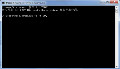电脑一键关机怎么设置?
1、首先我们要做的就是打开记事本文件,依次打开开始菜单,选择程序,然后选择附件里面的记事本,打开记事本文件。
2、做这个一键关机,需要调用到系统自带的一个关机命令,Shutdown命令,我们在记事本输入shutdown -s -t 0 这句话的意思是 -s 是指关机的意思,-t是指定多长时间的意思,更多用法请在命令提示符下输入Shutdown /?这里由于做的是一键快速关机,所以只要这两个功能就够了。
3、输入命令之后选择菜单栏上的文件,选择下拉列表中的另存为选项。
4、在弹出的另存为对话框中,保存的位置大家可以自己定义,只要一会找得到该文件即可,这里方便演示给大家看,我就...全部
1、首先我们要做的就是打开记事本文件,依次打开开始菜单,选择程序,然后选择附件里面的记事本,打开记事本文件。
2、做这个一键关机,需要调用到系统自带的一个关机命令,Shutdown命令,我们在记事本输入shutdown -s -t 0 这句话的意思是 -s 是指关机的意思,-t是指定多长时间的意思,更多用法请在命令提示符下输入Shutdown /?这里由于做的是一键快速关机,所以只要这两个功能就够了。
3、输入命令之后选择菜单栏上的文件,选择下拉列表中的另存为选项。
4、在弹出的另存为对话框中,保存的位置大家可以自己定义,只要一会找得到该文件即可,这里方便演示给大家看,我就放在C盘根目录下面,另存为保存文件的时候,一定要把文件的后缀名改为。
bat的后缀名,我取名为ukey。bat。
5、说明一下,bat后缀的文件叫批处理文件,保存之后,打开C盘,在根目录下找到刚才保存名为ukey。bat的批处理文件。
6、然后在该批处理文件上面右键,选择发送到,然后在右边选择发送到桌面快捷方式,把该文件的快捷方式发送到桌面。
7、由于我修改了注册表,所以我的桌面快捷方式不显示小箭头。
8、然后在桌面右键单击该快捷方式,选择属性选项。
9、在打开的ukey。bat属性窗口中,找到快捷键这一栏。
10、我们可以按键盘上的组合键来设置,不过文章标题说了一键快速关机,所以这里我用鼠标点一下快捷键这一栏,然后按下键盘上的F1键。
11、设置好快捷键之后单击确定按钮,这样子就完成了一键关机的设置了,以后你想要关机的时候,缩小所有窗口,直接按键盘上的F1键就可以直接把电脑关机了!
注意事项
做这个实验之前,一定要把正在工作的文档保存一下,以免误关机造成数据丢失!。
收起